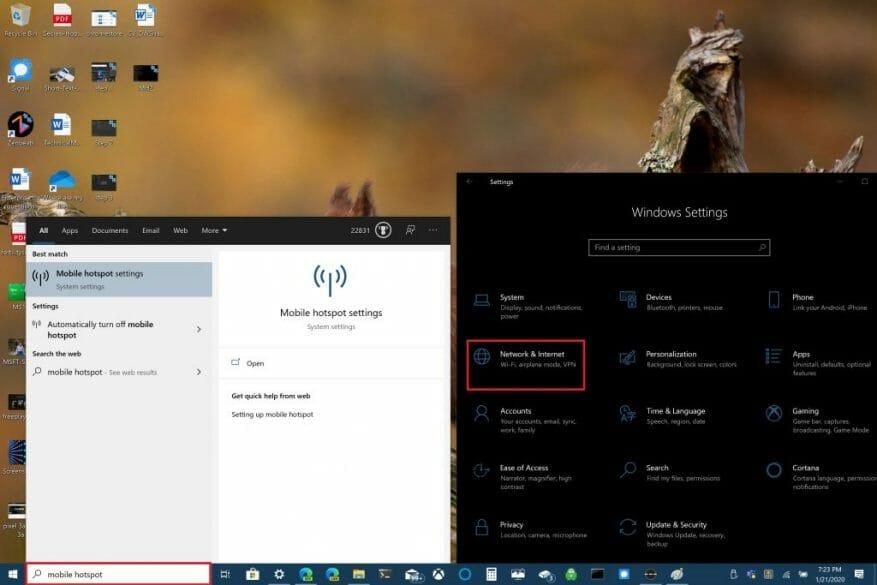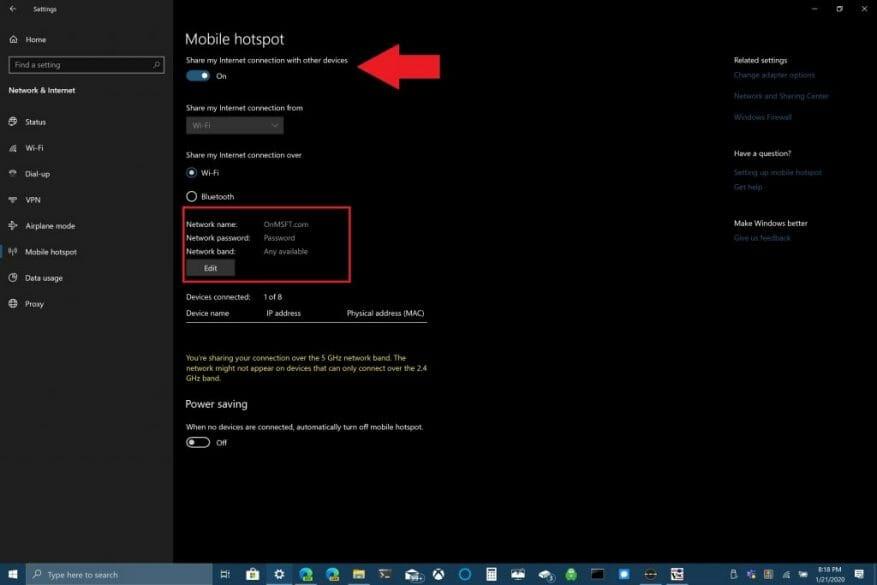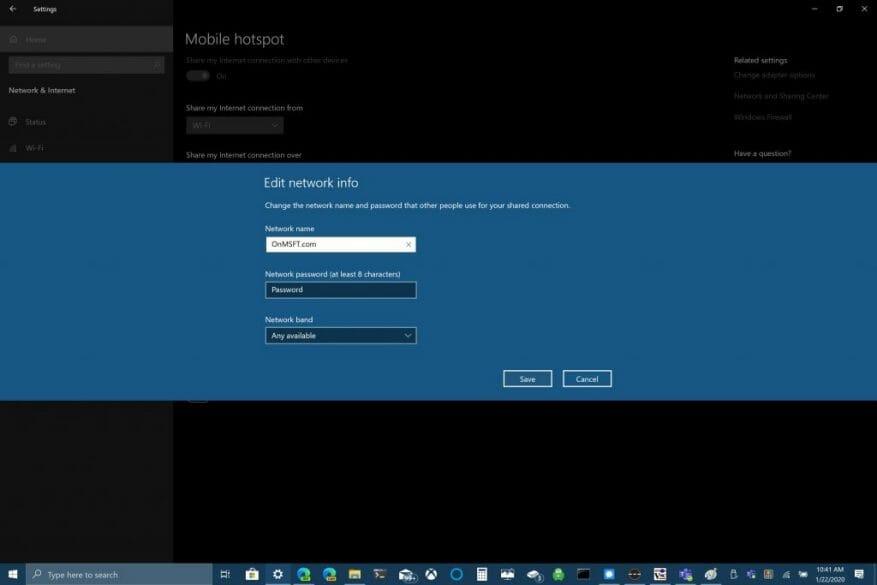Als u onlangs een nieuwe Windows 10-pc hebt gekocht of gekregen, weet u misschien niet dat u uw internetverbinding met andere apparaten kunt delen. Windows 10 maakt het gemakkelijk om uw internetverbinding te delen met andere apparaten, of ze nu Windows 10 gebruiken of niet. Als je echter een internetverbinding met je pc moet delen vanaf je iOS- of Android-apparaat, bekijk dan deze handleiding.
Dit is wat u moet doen om uw internetverbinding te delen met Windows 10.
Om aan de slag te gaan, moet u de instellingen voor mobiele hotspots op uw Windows 10-pc vinden. Ga naar de “Netwerk & internet” sectie onder instellingen, of gebruik het zoekvak in Windows 10 om te zoeken naar “mobiele hotspot.”
Eenmaal daar kun je ervoor kiezen om je internetverbinding te delen via Wi-Fi of Bluetooth. Houd er rekening mee dat het delen van uw internetverbinding via Bluetooth misschien niet de beste optie is. Bluetooth wordt gebruikt om apparaten op korte afstand te verbinden, terwijl Wi-Fi ideaal is voor snelle internettoegang. Wi-Fi biedt u ook de mogelijkheid om uw verbinding met meer apparaten te delen.
Voor dit voorbeeld laat ik u zien hoe u uw Windows 10-pc deelt als een mobiele hotspot met behulp van uw Wi-Fi-verbinding. Schakel de optie ‘Mijn verbinding delen met andere apparaten’ boven aan de pagina in. Kies hieronder de optie waarmee je je verbinding wilt delen via wifi. Het belangrijkste dat u hoeft te doen, is een netwerknaam, netwerkwachtwoord en netwerkband (2,4 GHz, 5 GHz of een andere beschikbare) in te stellen voor uw mobiele hotspot.
Nadat u de netwerknaam, het wachtwoord en de band hebt geconfigureerd, moet u de wifi-verbinding op het andere apparaat voltooien. Ga op het andere apparaat naar de Wi-Fi-instellingen, zoek en selecteer uw netwerknaam en netwerkwachtwoord om verbinding te maken met de mobiele hotspot.
U kunt Bluetooth gebruiken, maar Wi-Fi is een betere keuze als u de snelst mogelijke internetverbinding wilt.Een bonus voor het gebruik van Bluetooth is dat Bluetooth niet zoveel stroom verbruikt als wifi, dus Bluetooth is een betere optie als je niet op een stopcontact bent aangesloten; Bluetooth zal de batterij van uw pc niet zo snel leegmaken als Wi-Fi.
Het hangt allemaal af van wat uw gebruik is wanneer u uw Windows 10-pc als mobiele hotspot gebruikt. We hebben hier alles wat u moet weten over Bluetooth op Windows 10. Deel je de internetverbinding van je Windows 10 pc met andere apparaten? Laat het ons weten in de reacties.
FAQ
Hoe kan ik mijn computer toegankelijker maken voor gebruikers?
Het instellen van uw pc om deze toegankelijker te maken, duurt slechts een paar stappen. De meeste Toegankelijkheidsopties zijn beschikbaar in Instellingen. Selecteer de Start-knop en selecteer vervolgens Instellingen > Toegankelijkheid. Veelgebruikte opties zijn ook beschikbaar via het inlogscherm. Selecteer de knop Toegankelijkheid in de rechterbenedenhoek om ze te zien.
Hoe open ik een programma op mijn computer?
Om een van uw toepassingen of programma’s op de pc te openen, moet u het menu Start gebruiken. Klik gewoon op de Start-knop in de linkerbenedenhoek van uw scherm en er verschijnt een venster met al uw apps, games en programma’s die op de pc zijn geïnstalleerd. Selecteer elke gewenste app en open deze.
Wat zijn enkele tips voor het gebruik van Windows 10?
In dit bericht deel ik enkele basistips voor het gebruik van Windows 10. Lezen: Een nieuwe Windows 10-computer instellen en configureren. Zorg er altijd voor dat de batterij van uw laptop goed wordt opgeladen, zodat u niet op het verkeerde moment zonder stroom komt te zitten. Als u een desktop gebruikt, zorg er dan voor dat u ook een batterijback-up gebruikt.
Hoe kan ik mijn computer gebruiksvriendelijker maken?
Maak uw pc gebruiksvriendelijker. Het instellen van uw pc om deze toegankelijker te maken, duurt slechts een paar stappen. De meeste Toegankelijkheidsopties zijn beschikbaar in Instellingen. Selecteer de Start-knop en selecteer vervolgens Instellingen > Toegankelijkheid. Veelgebruikte opties zijn ook beschikbaar via het inlogscherm.
Hoe maak ik de computer beter zichtbaar?
Zie De beste weergave op uw monitor verkrijgen voor informatie over andere instellingen. Open de pagina De computer beter zichtbaar maken door op de knop Start te klikken, op Configuratiescherm te klikken, op Toegankelijkheid te klikken, op Toegankelijkheidscentrum te klikken en vervolgens op De computer beter zichtbaar maken te klikken. Selecteer de opties die u wilt gebruiken:
Hoe maak je alles groter op je computerscherm?
De eerste methode is om alles op uw computerscherm groter te maken om het computerscherm duidelijk te kunnen zien. Hier is de tutorial om de grootte van alles op uw computerscherm aan te passen. Stap 1: Druk op het vensterpictogram op uw toetsenbord en kies de functie Instellingen. Stap 2: Selecteer Toegankelijkheid in het venster Instellingen.
Hoe kan ik mijn pc sneller maken?
Maar vaak vereist een snellere pc niet alleen vrije schijfruimte, maar ook efficiënt gebruik van die ruimte. Met de manier waarop bestanden op je harde schijf worden opgeslagen, zijn ze niet netjes naast elkaar gestapeld zoals je zou verwachten.
Hoe kan ik mijn website toegankelijker maken?
De meeste webbrowsers bieden ook hun eigen ingebouwde toegankelijkheidsfuncties. Meestal vind je deze opties in de instellingen van je browser. Voordat u deze instellingen aanpast, kunt u in plaats daarvan proberen te zoomen. Zoomen is een gemakkelijke manier om webpagina’s leesbaarder te maken en werkt in de meeste browsers op dezelfde manier.
Hoe maak je Windows 10 toegankelijker?
Binnen het toetsenbord bevinden zich vier minitools die helpen bij de toegankelijkheid van Windows 10: Met plaktoetsen kunt u één toets tegelijk ingedrukt houden in plaats van meerdere toetsen voor sneltoetscombinaties zoals CTRL+ALT+DELETE. Het is ideaal voor iedereen die het moeilijk vindt om lange tijd vingervlugheid te behouden.
Hoe schakel ik toegankelijkheidsfuncties in op mijn computer?
De meeste computers en mobiele apparaten hebben ingebouwde toegankelijkheidsfuncties, hoewel ze meestal moeten worden ingeschakeld voordat u ze kunt gebruiken. Laten we eens kijken hoe u deze functies voor uw apparaat kunt vinden.Open in Windows de app Instellingen (of Configuratiescherm in Windows 8 en eerder) en klik vervolgens op Toegankelijkheid.
Hoe weet ik welke programma’s op mijn computer draaien?
Typ in het venster dat verschijnt “msconfig” in het veld Openen en klik op “Ok”. Hierdoor wordt de toepassing Systeemconfiguratie weergegeven. Klik op het tabblad met de tekst “Opstarten” en er verschijnt een lijst met elke toepassing die bovenop Windows wordt geladen.